Tools gibt es wie Sand am Meer. Umso klüger ist es, am Strand der Millionen Werkzeuge auf die Suche nach den Perlen zu gehen. Und tatsächlich hat es bei einigen Tools eine Weile gedauert, bis ich sie aufgespürt hatte. Umso größer ist der Nutzen, den ich heute aus ihnen ziehe.
1. f.lux
Viel zu spät habe ich f.lux entdeckt, doch nicht ohne Grund steht dieses Tool an erster Stelle in meiner Liste. f.lux reguliert die Lichteinstrahlung des Computerbildschirms anhand des Sonnenstandes sowie der ortgebundenden Tages- und Nachtzeit. So wird der für innere Unruhe verantwortliche Blaulichtanteil im richtigen Rhythmus reduziert, was zu einer deutlichen Entspannung der Augen führt. Langes Arbeiten am PC und ein erholsamer Schlaf stehen sich damit nicht mehr entgegen.
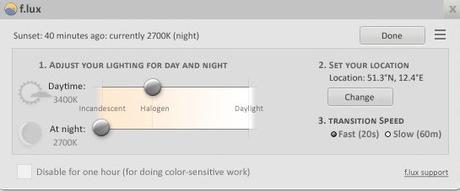
Besonders spannend: f.lux gibt es auch als App für Android und macOS, und lässt sich somit auf jedem Device nutzen. Hier nutze ich jedoch die sehr ähnliche App Blaulichtfilter, da ich für die Installation mein Smartphone nicht rooten muss.
Mal abgesehen davon, dass Smartphone und Tablet ohnehin nichts im Bett zu suchen haben, wird so auch das Licht dieser Geräte angenehm gedämpft.
Achtung: Bei Arbeiten an Illustrationen und Fotos sollte f.lux deaktivieren kann, da Farben am Bildschirm möglicherweise verfälscht sind.
2. Write!
Die große Stärke von Write! ist Klarheit. Nichts lenkt vom Hauptfenster ab, in dem ich meine Blogbeiträge, Social Media Teaser und alle anderen Erstentwürfe verfasse. Genau dafür ist das Tool auch gedacht. Die Entwickler wollten keinen Word-Ersatz auf den Markt bringen, sondern ein schlankes Werkzeug für Texter, das über eine Synchronisationsfunktion verfügt.
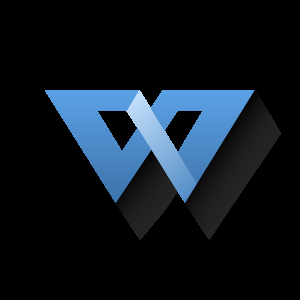
Insbesondere diese Sync-Funktion ist praktisch, da ich die zu Hause begonnenen Entwürfe im Büro oder im Café weiterbearbeiten kann. Derweil werden die Texte in einer Cloud gespeichert. Die einzelnen Formatierungsfunktionen nutze ich hingegen nicht, da diese mich nur vom Wesentlichen ablenken.
3. Audacity
Bei der Aufzeichnung von Pocasts für Blogs und narando verwende ich seit Jahren Audacity. Die kostenlose Audiosoftware ist prall gefüllt mit hilfreichen Bordmitteln für Aufnahme, Schnitt und Optimierung von aufgezeichneten Tonspuren.

Darüber hinaus lässt Audacity sich mit nützlichen Plugins aufpeppen. So nutze ich Noise Gate, um aus fertig geschnittenen Spuren Störgeräusche und Tonspitzen zu entfernen.
Merken
Das Plugin Noise Gate hilft dabei, die Audio-Qualität von Aufnahmen mit zahlreichen Einstellungen zu verbessern.
4. Auphonic
Wer Audacity sagt, muss auch Auphonic sagen. Für mich zumindest gehen beide Tools Hand in Hand. Auphonic poliert Audioaufnahmen nochmal so richtig auf, verleiht ihnen den Feinschliff. Bis zu 120 Minuten Audiomaterial lassen sich mithilfe dieses Tools kostenlos im Monat bearbeiten. Für mich ist das Gratis-Pensum bisher ausreichend, für insgesamt neun Stunden im Monat werden 9 € fällig – ein Betrag, der angesicht der hervorragenden Leistungen durchaus zu verschmerzen ist.
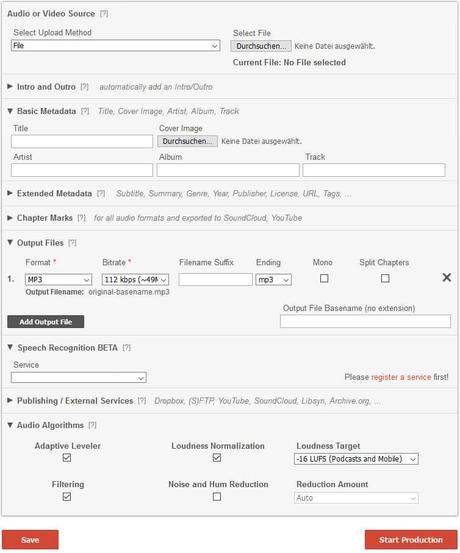
Das kann Auphonic:
- Pegeln der Lautstärke
- Ausbalancieren von Musik und Sprachaufzeichnung
- Reduktion störender Hintergrundgeräusche
- Rauschverringerung
- Hinzufügen erweiterter Metadaten
- Wahl der Output-Files inklusive Bitrate (z. B. MP3 / 192 kbps)
- Externes Publishing (YouTube, Soundcloud, Dropbox etc.)
Wer regelmäßig Podcasts produziert, sollte sich daher unbedingt Auphonic ansehen.
5. PDF24 Creator
Mit diesem extrem nützlichen Tool optimiere ich Rechnungen, E-Books, Whitepaper und so ziemlich alle anderen PDFs, die anfallen. Besonders praktisch ist die Komprimierungsfunktion, um die Dateigröße auf ein Web-kompatibles Niveau zu senken. E-Mail-Empfänger und Website-Besucher danken es einem.
Der PDF24 Creator hat aber noch weitere Funktionen unter der Haube, beispielsweise mehrere PDFs zu einer zusammenfügen oder Daten via Scanner und Kamera zu importieren und in das beliebte Format umwandeln.
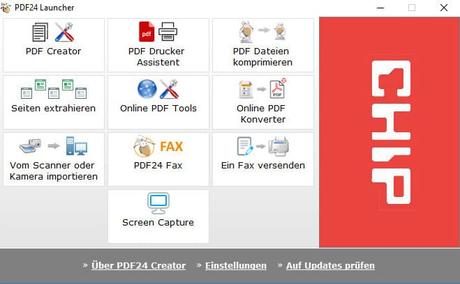
Zwar gibt es für all diese Funktionen auch effektive Online-Tools, doch möchte ich sensible PDFs dort nicht hochladen. Auch dann nicht, wenn SSL-Verschlüsselung und eine Datenschutzerklärung mir den sicheren Umgang mit Dateien garantieren. Muss einfach nicht sein, wenn es solch geniale wie einfache Lösungen wie den Creator für die Festplatte gibt.
6. Unified Remote
Zugegeben, diese App nutze ich in der Freizeit, aber auch dann sind Tools ja recht sinnvoll. Unified Remote synchronisiert mobile Geräte mit dem PC. Als Ergebnis lassen sich Maus und Keyboard mithilfe des Smartphones fernsteuern.
Merken
Merken
Merken
Merken
Merken
Merken
Merken
Merken
Merken
Merken
Merken
Merken
Merken
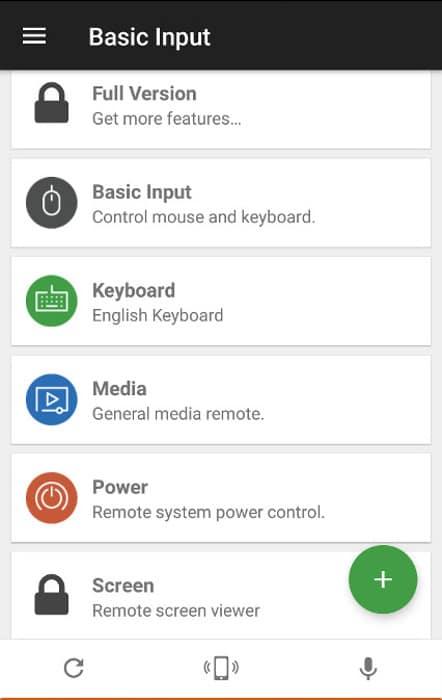
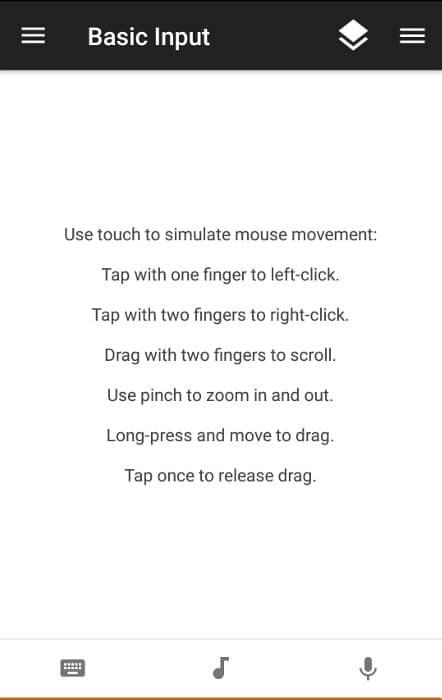
Unschlagbar, um von der Couch aus Zugriff auf den PC zu haben.
7. Post mobil
Eine der nervigsten Büro-Situationen unserer modernen Welt ist das Fehlen von Briefmarken. Wer sich nicht in der nächsten Postfiliale die Beine in den Bauch stehen oder das Wechselgeld an Automaten in Form von Cent-Briefmarken ausbezahlen lassen möchte, wird die App der Deutschen Post lieben.
Neben der Standortangabe nahegelegener Packstationen, DHL-Paketshops, Postfilialen sowie Briefkästen ist die mit Abstand praktischste Funktion Porto kaufen. Einfach auf das jeweilige Produkt wie Standardbrief oder Warensendung sowie die richtige Größe klicken und schon spart man sich die Briefmarken-Wirtschaft.
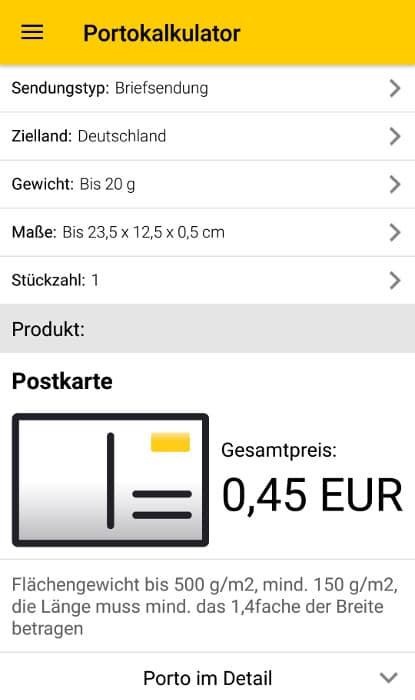
Nach Bestätigung bekommt der Käufer eine SMS mit einem Code zugeschickt. Dieser muss dann nur noch auf das Paket bzw. den Brief oder das Päckchen geschrieben werden und ab geht die Post! Einziger Nachteil: Das Handyporto via SMS kostet ein bisschen mehr. Die genauen Gebühren finden sich in der Preisliste der Deutschen Post.
8. Codecheck
Bewusster Konsum ist mir wichtig – sowohl für die eigene Gesundheit als auch für die Unterstützung einer nachhaltigen Produktion. Anfang dieses Jahres stieß ich daher auf die App Codecheck, die meine Einkäufe seither als Ratgeber begleitet.
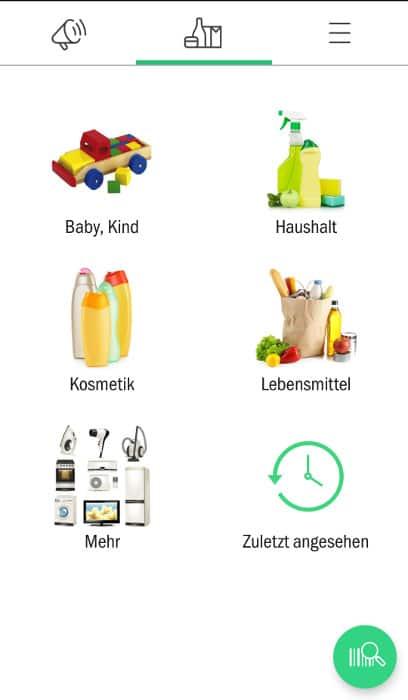
Mithilfe der Smartphone-Kamera scannt Codecheck den Barcode eines Produktes und spuckt dessen Inhaltsstoffe, sowieo interessante Informationen zum Herstellungsprozess aus. Doch nicht nur das: Die Risiken bedenklicher und sehr bedenklicher Stoffe werden beschrieben, sodass Verbraucher über die Gefahren von Mikroplastik in Kosmetika, Butanen in Deos, Palmöl in Nahrungsmitteln etc. in Kenntnis gesetzt werden.
Bei Codecheck wird darüber hinaus die Community eingebunden, welche Vor- und Nachteile bei jeweiligen Produkten selbst dazuschreiben kann. Gut gefällt mir auch die Kooperation mit dem themennahen Beratungsportal Smarticular.
Fazit
Die von mir beschriebenen acht Tools mögen für manche ein alter Hut sein. Ich sehe bei der Auflistung jedoch den mittel- und langfristigen Nutzen im Fokus, den sie mir persönlich im Alltag bringen. Und ich bin dankbar dafür, dass Entwickler sich die Mühe gemacht haben, solch großartige Werkzeuge ins Netz zu stellen, die meisten davon sogar kostenlos.
Auch das ist ein Grund, Artikel über die eigene Nutzung dieser Tools zu schreiben – um ihnen zu noch mehr Bekanntheit zu verhelfen und Wertschätzung zu zeigen.
Daher bedanke ich mich insbesondere bei Community Manager Daniel Smith, der mir einen Account für Write! zu Testzwecken zur Verfügung gestellt hat.
Merken
Merken
Merken
Merken


